السلام عليكم و رحمة الله و بركاتهمنذ انتقالي لجنولينكس من سنتين تقريبًا ابتعدتُ عن المنتدى و الفانسب لظروف حياتية من ناحية و نقص معرفتي للنظام من ناحية أخرى و مع الوقت تعلمت الكثير و أحببت مشاركة معارفي مع الناس و بدأت أكتب سلسلة من الدروس عن النظام بعضها نشرته في منتدى البرامج هنا و أغلبها ظلت مجرد أفكار لم يُكتب لها أن تجسم على أرض الواقع. المهم منذ يومين على ما أذكر مررت بدرس لأخي Masterpiece يتحدث عن مكتبة الليباس و الترجمة على بيئة جنو لينكس فتشجعت و قررت كتابة هذا الدليل الشامل للفانسب على جنولينكس.اربطوا الأحزمة فالرحلة على وشك البداية
الفهرس
0. من المستفيد من هذا الدليل
1. متطلبات الدرس
2. الحل الاول:البيئة الوهمية
3. الحل الثاني:البدائل التي يوفرها جنولينكس
3.1- تنصيب الايجيسب و اضافة الخطوط المدعومة
3.2- بديل الفتوشوب: جمب
3.3- بديل الافتر الافكت: بلندر
3.4- الكاراوكي
3.5-الانتاج
أ-أنكودر x264 8bit
ب- تنصيب مكتبات اضافية
ج-الانتاج بنظام 10 بت
د-انتاج الصوت
ه-بديل Avisynth
ل-تنصيب mkvtoolnix
م- تنصيب comix
ن- تحميل المانغا
4. التزويد
أ- مواقع مشاركة الملفات
ب- التورنت
ج- السيرفر الخاص
5.إدارة المهام عن بعد:SSH
6. خاتمة
-----------------
0. من المستفيد من هذا الدليل ؟
هذا الدليل الشامل موجه لمستخدمي جنولينكس الراغبين في ترجمة الانمي بعيدًا عن الوندوز و مشاكله بالأساس.لبقية المستخدمين نصيب أيضًا فقد يمثل هذا حافز لانتقالك لجنولينكس أو يساهم في توسيع دائرة معارفك و لذا قبل استئناف القراءة رجاءً تابعوا هذا الفيديو.
1.متطلبات الدرس
-توزيعة جنولينكس: أي توزيعة ستفي بالغرض(jتوزيعتي لينكس منت 17)
-اتصال انترنيت
-صبر طويل(ستفهمون قصدي فيما بعد)
2. الحل الاول:البيئة الوهمية
الطريقة الاسهل هي استخدام برامج الوندوز عن طريق برنامج محاكاة wine.
نصبه و شغل برامجك كما تفعل في الوندوز.البرنامج شغل الايجيسب و avisynth و photoshop و AEو mkvtoolnix . تابعوا الشرح التالي لمزيد التفاصيل
بالنسبة للانتاج عن طريق ملف باتش فقط من الطرفية أدخل
كود:wine cmd cd batch file path start batch filename.bat
3. الحل الثاني : الاعتماد كليًا على ما يوفره جنولينكس
3.1- تنصيب الايجيسب و اضافة الخطوط المدعومة
الايجيسب برنامج حر يعمل على كل البيئات يمكن تنصيبه بطرقتين :
-تحميله من مستودعات توزيعتك مباشرة عن طريق مدير الحزم مثال دبيان و أخواتها
-بناء البرنامج من المصدر: غالبًا لن تحتاج لهذه الطريقة حاليًا لتنصيب الايجيسب لكن إن وجدت نفسك في كذا وضعية فذلك يعني أنك تستخدم توزيعة للمتقدمين(جنتو مثلا) أو انك تستخدم توزيعة غير معروفة. رجاءً متابعة شرح الفيديو التالي للبناء من المصدر قبل الاستمرار في قراءة الدليل. الجزء الأول - الجزء الثانيكود:sudo apt-get install aegisub
بالنسبة للخطوط المدعومة جمعتها هنا من موضوع الاخ masterpiece و اضفت الخطوط التي لم يكن لها رابط تحميل .فكوا و الضغط عن الملف و انسخو محتوياته في المسار /usr/local/share/fonts/default/TrueType/ او تبتوها فرادى عن طريق برنامج font viewer
3.2- بديل الفتوشوب: جمب
برنامج جنو لمعالجة الصور (بالإنجليزية: GNU Image Manipulation Program؛ أو اختصاراً GIMP)، برنامج يستخدم للتعامل مع الصور. بدأ المشروع في عام 1995 ويديره الآن مجموعة من المتطوعين. جمب برنامج حر مرخص تحت رخصة جنو العمومية، يعمل جمب على مجموعه من نظم التشغيل مثل لينكس وويندوز كما انه يعتمد على مكتبات جتك+ من اجل بناء واجهة البرنامج الرسوميه.(ويكيبديا)
البرنامج متوفر على كل التوزيعات يكمن تنصيبه عن طريق مدير الحزم الخاص بالتوزيعة و يأتي افتراضيا مع اشهر التوزيعات كأوبنتو و لينكس منت.
البرنامج سهل فيه ما يكفي من المزايا لتصميم فواصل احترافية او ترجمة اللوحات. قد يفتقر لميزة او اثنين في الفوتوشوب و لكنه في تطوير مستمر.
3.3- بديل الافتر الافكت: بلندر
(بلندر) Blender هو برنامج تصميم ثلاثي الأبعاد حُر (ومجاني)، أطلق تحت رخصة جنو العمومية مفتوح المصدر،يستخدم لإنشاء أفلام ثلاثية الأبعاد , خدع سينمائية , برامج تفاعلية ثلاثية الأبعاد العاب فيديو , ويستخدم في الطباعة ثلاثية الأبعاد ، متوفر لأكثر من منصة تشغيل من ضمنها لينكس، ماك وويندوز.إمكانيات "بلندر" تتضمن النمذجة , الإكساء , وضع العظام وضبطها , التحريك , ويتضمن نظاما قويا لمحاكاة الماء والدخان والأجسام الناعمة والأجسام الصلبة , ويوجد أيضا متتبع كاميرا , ومحرر فيديو , محرك ألعاب مدمج , ويتضمن محركان ريندر قويان هما cycles و blender internal .(ويكيبيديا)
هذا البرنامج يتفوق في رأيي على الافتر افكت لانه ليس برنامج تحرير متقدم فحسب بل هو برنامج لصناعة الافلام ثلاثية الابعاد و يحتوي على Game Engine لتطوير العاب الفيديو,
بعض ما صنع بالبلندر
3.4- الكاراوكي
الكاراوكي في الفانسب ليس ضروريًا فهو مجرد لمسة جمالية و لكن ان كنت من المهتمين يمكنك صناعة تأثيرات رائعة عن طريق سكريبتات اللوا او البايثون كما يمكنك أيضا استخدام برنامج بلندر لعمل التأثيرات.تفقدوا أيضًا هذه القناة على اليوتيوب بها العديد من karaoke templates الخاصة بالايجيسب.
3.5-الانتاج
أ-أنكودر x264 8bits
متوفر في المستودعات الرسمية لأغلب التوزيعات لكن بنظام 8بت
يمكن البحث عنه بمدير الحزم تحت اسم x264
ب- المكتبات الاضافية
كي نتمكن من الانتاج بالانكودر مباشرة يجب تثبيت ffmpeg وmplayer متوفرة في كل التوزيعات تقريبًا
الانتاج بالانكودر مباشرة على جنولينكس لا يختلف كثيرًا عن الوندوز مثال
كما تلاحظون الفرق الوحيد هو استدعاء mplayer في البداية و هو يقوم بعمل decoding للفيديو و تحويله lossless ثم يدخله كinput لـx264 لتتم عملية الانتاجكود:mplayer -nosound -benchmark -vo yuv4mpeg:file=>(x264 --demuxer y4m --crf 20 --threads auto --preset fast --profile high --level 3.0 --output output.mkv - 2>x264.log) input.mkv
ج- الانتاج بنظام عشرة بت:
جنولينكس لا يستطيع دعم نفس الانكودر بنظامي 8 و 10 بت في وقت واحد لذلك اذا كنت ترغب في انتاج 10 بت عليك بناء البرنامج من المصدر. حمله ثم فك الضغط و نفذ الامر
ملاحظة : تأكد من عدم وجود حزمة x264 بالنظام قبل بناء النسخة الجديدةكود:./configure --bit-depth=10 && make && sudo make install
د- انتاج الصوت
إنتاج الصوت يتم عن طريق ffmpeg كالتالي
ه- بديل avisynthكود:ffmpeg -i test.mkv audio.aac
هناك نسختان لجنولينكس هم avxsynth و avisynth 3 و كلاهما بُرمجا من الصفر للأسف لا يوفران الكثير من plugins و التثبيت عن طريق البناء من المصدر ممل خاصة مع كثرة الاعتماديات.
راجعوا الويكي الخاص بهما لتفاصيل عملية البناء و غيرها. قد لا يكونان بمستوى نسخة الوندوز لكني متأكد أن الامور ستتغير قريبًا,
ل- تنصيب mkvtoolni
البرنامج حر و متوفر بمستودعات اي توزيعة ستجدونه تحت أسم mkvtoolnix-gui
م- تنصيب comix
أحيانًا تكون الترجمة الأجنبية متواضعة لذا قد يلتجأ المترجم الى المانغا(أتذكر محبابو فعل هذا في أنمي Ace no diamond) المهم قراءة المانغا أونلاين قد لا تكون فكرة جيدة اذا كان النت ضعيف و هنا يكون الحل الامثل هو التحميل.لذلك لا بد من قارئ مانغا في المستوى.لا بد أنكم تعرفون البرنامج الشهير Manga Reader لكن مع الاسف يعمل على وندوز فقط. لا تقلقوا وجدتُ بديل حر اسمه comix متوفر في مستودعات أغلب التوزيعات و هذه صورة
للبرنامج و أنا أقرأ مانغا كونان
ن- تحميل المانغا:
من المشاكل التي تواجه المترجمين سواء الأنمي أو المانغا خصوصًا أن مواقع تحميل المانغا نادرة و لن تجد بها كل ما تريد. و هنا ظهرت عدة برامج تقوم بتحميل المانغا بيد ان مشكلتها أنها ليست متعددة المنصات(غالبًا تعمل على وندوز فقط) من ناحية و سرعان ما يتوقف المشروع من ناحية أخرى.و تبقى النقطة الاهم انها برامج غير حرة. اليوم سأقدم لكم سكربت حر مبرمج بالبايثون عثرت عليه في أروقة Github تحت اسم manga_downloader الجميل في هذا البرنامج أنه يدعم أشهر مواقع ترجمة المانغا(mangareader,mangafox,mangapanda الخ) و يعمل على المنصات الثلاثة. حملوه من هنا
التعامل مع السكريبت يتم عن طريق سطر الاوامر.عملت شرح تفصيلي بالفيديو هنا قمت خلاله بتحميل شابتر ون بيس من mangafox يوجد سكريبتان خاصان بالماك و الوندوز في مجلد build لمن أراد التجربة على منصة غير جنو/لينكس.
راجعوا صفحة المشروع على Github لمزيد من التفاصيل حول مختلف الاوامر المتاحة.
4. التزويد
عملية التزويد هي اخر مراحل الفانسب قبل خروج العمل للعلن سواء كنت مترجم منفرد او تعمل ضمن مجموعة عملك كمزود يتطلب الإلمام ببعض الاساسيات بقطع النظر عن سرعة اتصالك: سنتطرق هنا لأشهر طرق التزويد
أ- مواقع مشاركة الملفات
هذه هي أشهر و أسهل طرق التزويد و هي رفع ملفاتك الى موقع مشاركة الملفات مثل ميجا و موقع الخليج و غيرها,أحيانًا يتطلب الرفع وقتًا و تكون مجبرًا على الانتظار قبل اطفاء الحاسب و هنا تظهر اهمية الشل سكريبت, هذه مجموعة من السكريبتات جمعها الاخ محمد تقوم برفع الملفات اوتوماتيكيا يمكنك اضافة الامر poweroff او shutdown -h now في نهاية كل سكريبت لاطفاء الحاسب بعد الرفع.
ب- التورنت
اذا كنت تريد الاحتفاظ بأعمالك لوقت طويل لا ينصح باستخدام مواقع مشاركة الملفات لمسألة الحقوق من ناحية و المساحة المتوفرة من ناحية اخرى خاصة اذا كان حسابك مجاني لكن ذلك لا يعني عدم وجود استثناءات كموقع الخليج.
لمشاركة أعمالك عبر تورنت يتوجب أن يكون على الاقل مدعوم بwebseed و لكن يبقى السيدبوكس هو الافضل رغم انه ليس في متناول الجميع. اذا لم تكن قادر عليه استخدم موقع الخليج فهو لا يحذف الملفات و يقدم مزايا رائعة مقارنة بالمنافسين .
ج- السيرفر الخاص
هذه الطريقة ملائمة للفرق بالدرجة الاولى و لا تخطؤا فهمي السيرفر الخاص لن يكلفكم فلسًا واحدًا كل ما تحتاجه هو حاسوب متصل بالنت اذا كان خلف راوتر تاكدوا من تفعيل خاصية port forwarding اضافة لتوزيعة جنو لينكس مجهزة بويب سيرفر اليكم هذا الشرح للتفاصيل. بعد الانتهاء ما عليكم سوى وضع اصداراتكم في مجلد www
مثال لنفرض وضعت حلقة ناروتو في السيرفر الرابط سيكون كالتالي: serverip/naruto_05.mkv
طبعًا اذا كانت داخل مجلد اعطوا المسار الكمال.يمكنكم الحصول على دومين مجاني و ربطه بالايبي.
لن تقلقوا من حقوق النشر او المساحة بعد الان مادام السيرفر لك وحدك و القرص الصلب به مساحة تخزين لا تقلق اذا لم يعد هناك مساحة يمكنك توصيل اقراص صلبة خارجية للتخزين عليها و طبعًا لا تقلق بشأن الفايروسات فجنو آمن.
المزعج انك تحتاج لاتصال جيد و حاسوب قوي نوعًا ما لان ضغط التحميل على السيرفر و ما الى ذلك مع خبرة طفيفة في ادارة السيرفرات. لا تترددوا في طلب المزيد من الشرح اذا غمض عنكم شيء.
ملاحظة: الايبيات التي تبدأ ب 192 هي محلية لمعرفة الايبي العام يمكنكم الاستعانة بموقع what's my ip
5.إدارة المهام عن بعد:SSH
القشره الآمنة (The Secure Shell) هي ميثاق (بروتوكول) اتصالات للنقل الأمن للمعلومات, وخدمات القشرة عن بعد (remote shell) أو لتنفيذ أوامر وخدمات أخرى بين حاسوبين متصلين بشبكة التي تربطهما عن طريق قناة أمنة من خلال شبكة غير أمنة وهو مبني على نموذج الخادم/العميل.
أفضل تطبيق للميثاق هو الوصول إلى حسابات صدفة في أنظمة التشغيل شبيهة يونكس. صمم هذا البروتوكول كبديل لتل نت وغيره من البروتوكولات القشرة عن بعد غير الأمنة, والتي ترسل المعلمومات, لاسيما كلمات المرور, كنص عادي مما يجعلها عرضة للاعتراض والكشف باستخدام تحليل الحزم. التشفير المستخدم في SSH أعد لتوفير السرية وسلامة البيانات عبر شبكة غير أمنة، مثل الإنترنت.(ويكيبديا)
باختصار عزيزي القارئ SSH يمكنك من الاتصال باي حاسوب عن بعد بصفة آمنة و التحكم به(تحديث نظام، ادارة برامج الخ) لكن السؤال المطروح هنا كيف سيفيدنا هذا في الفانسب؟
حالة أولى: تخيل معي أنك منتج الفريق و مطالب بالانتاج و الرفع و لكنك عندك محاضرة ووقتك مشغول. الحل سهل انتج الحلقة عن بعد من حاسب مزود الفريق مباشرة و بذلك ما إن ينتهي الانتاج يقوم المزود بالرفع مباشرة.
حالة ثانية: حاسوبك تعطل لسبب من الاسباب و لديك فقط حاسوب الوالد و ممنوع تنزل عليه اي برنامج و الوقت ضيق و لازم تنجز مهمة فانسبية. من جديد الحل بين يديك. اتصل بحاسب احد اعضاء الفريق و شغل البرنامج من عنده و انه عملك.
الحالات كثيرة لكني اخترت اهمها الان الى الجزء العملي: الاتصال بحاسوب عن بعد يتم كالتالي
سيطلب منك بعدها كلمة المرور و تأكيد fingerprint او البصمة اكتب yesكود:ssh username@computer ip
مبروك عليك لقد دخلت الحاسوب الان كل ما عليك هو تنفيذ أمر الانتاج الذي تطرقنا اليه سابقًا و انتهى.
بالنسبة لاستخدام البرامج عن بعد نفذ الامر التالي
مثال : هذا الامر سيشغل برنامج geany في احد حواسيبي من الشبكة المحليةكود:ssh -X username@computer ip program to run
لمزيد من التفاصيل حول هذا الموضوع تابعوا هذا الدرسكود:ssh -X azzenovic@192.168.1.8 geany
6.خاتمة:
أرجو أن أكون قد وفقت في تقديم دليل شامل.يُسمح بالنشر مع ذكر المصدر.شروحات الفيديو كانت من تقديم الأخ عبد المجيب الحميد جازاه الله خيرًا.هذا تحديث جديد لسنة 2015 .شكرًا لكل من دعمني و تفاعل مع موضوعي حتى الان.. أي اسئلة و استفسارات او اضافات لاثراء الدليل مرحب بها في الردود.ألتقي و إياكم في تحديث جديد.في أمان الله
الفانسب على جنو/لينكس[محدث باستمرار]
[ أكاديمية الترجمة ]
النتائج 1 إلى 20 من 24
الموضوع: الفانسب على جنو/لينكس[محدث باستمرار]
مشاهدة المواضيع
-
31-8-2014 07:46 PM #1


- تاريخ التسجيل
- Dec 2010
- المـشـــاركــات
- 143
- الــــدولــــــــة
- لا يوجد
- الــجـــــنــــــس
- ذكر
الـتـــقـــــيـيــم:










 الفانسب على جنو/لينكس[آخر تحديث 27-01-2015]
الفانسب على جنو/لينكس[آخر تحديث 27-01-2015]
التعديل الأخير تم بواسطة الرجل الغراب ; 27-1-2015 الساعة 09:39 PM
Loading...

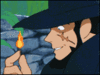



 رد مع اقتباس
رد مع اقتباس

المفضلات